这个软件在官网上可以找到安装版和绿色版,你可以更具自己的喜好下载,虽然它支持多国语言,不过不幸的是,在写这篇文章的时候,官网上面还没有中文语言文件。
和其他高级资源管理器一样,Master Commander带有两个面板。虽然它带有标签页式的显示方式,但是目前却不能做到这一点。不过幸好现在的显示器宽度方面非常富余,两块横向并排的面板不会造成什么麻烦,在比较文件和同步方面还具有优势。
默认情况下,界面上显示文件夹的背景是绿色的,我想大部分人都不喜欢这样的配色,我们可以在options菜单-setting-colors中把它改成熟悉的白色。
Master Commander带有的各种功能
这些功能都分布在不同的菜单中,软件No1会以菜单中从左往右的方式描述他们,而需要这个软件的人也会比较容易找到。
1、file菜单。multi-rename tool这个应该是一个高级批量重命名工具,对拍摄照片的重命名方面应该有着明显的优势。压缩解压缩功能在菜单中部,这个软件支持的压缩格式是比较多的。如果你想要制作自己的iso镜像,这个功能应该非常容易找到。
“encrypt...”用来对文件夹加密,有多种不同的加密方式可供选择,“split...”和下面的菜单分别可以分割和合并文件。如果大文件在U盘中放不下,这个功能就很有用了。
2、directory。这个菜单中最有用的就是“synchronize folders”这个文件夹同步功能了。如果你手机上和mp3和电脑上的不一样多,那么使用它把。
3、tools。文档编辑器就在这个里面。令人惊讶的是,工具中还有个资源管理器!这个比windows自带的好很多,当你点击一个进程,它会告诉显示这个进程和哪些文件是由关系的。
如果需要使用到注册表编辑器,控制台和命令提示符,在这个体面可以快速启动它们,相比较以往的方式,这样可以节省非常多的时间。
4、net菜单中包含了FTP功能。使用双面板,在使用这个的时候就体现出它的价值了。想要知道自己电脑目前的IP地址?选择IP info它就会告诉你。想要使用ping的话,这个里面也可以找到。所以对于那些网站站长,这个也是一个非常不错的ftp软件。
总结:或许没有中文操作界面会让你放弃使用Master Commander这个高级资源管理器。不过,了解它的功能以后,是不是发现它的其他价值了?没错,如果觉得当作管理器使用阻碍太多,那么就把它当作系统小工具的集合把。因为其中形形色色的软件总有你用的到的时候。
- PC官方版
- 安卓官方手机版
- IOS官方手机版









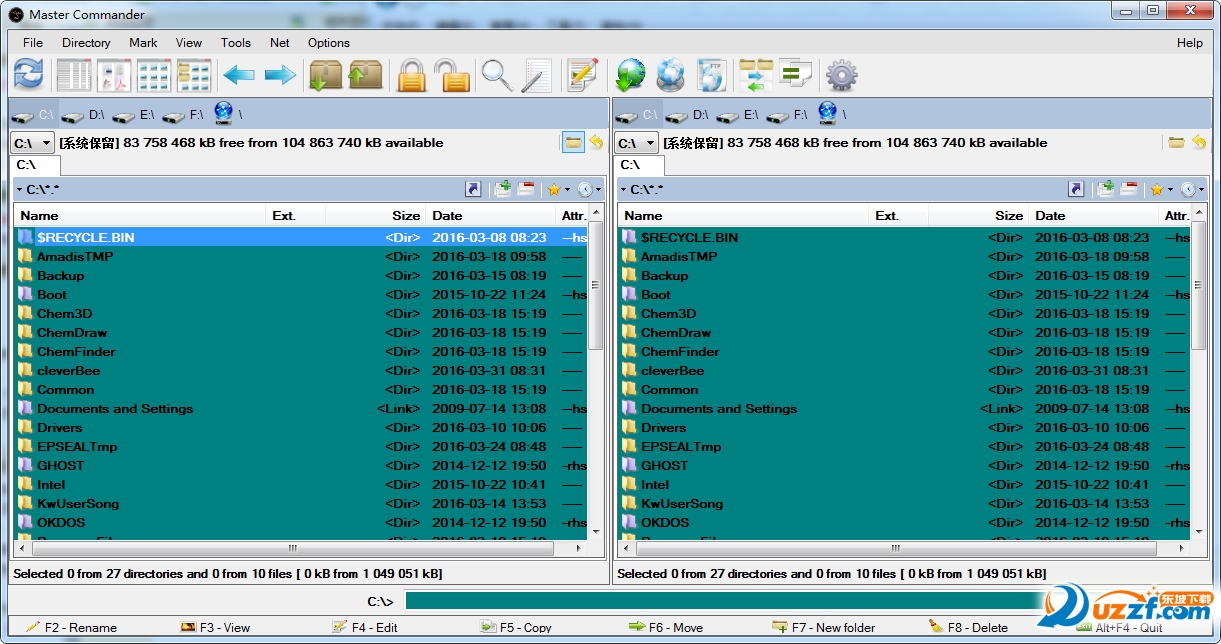
 Adobe InDesign 2023中文版v18.0 免费版
Adobe InDesign 2023中文版v18.0 免费版
 Adobe InCopy 2023中文版v18.0 免费版
Adobe InCopy 2023中文版v18.0 免费版
 QOwnNotes(开源Markdown笔记本)22.7.6 绿色版
QOwnNotes(开源Markdown笔记本)22.7.6 绿色版
 福昕高级pdf编辑器绿色版12.0.1 精简版
福昕高级pdf编辑器绿色版12.0.1 精简版
 文件时间修改器绿色版1.5.4 免费版
文件时间修改器绿色版1.5.4 免费版
 ePub电子书编辑器2.7.1 免费版
ePub电子书编辑器2.7.1 免费版
 icecream pdf editor破解版2.62 绿色中文版
icecream pdf editor破解版2.62 绿色中文版
 福昕高级PDF编辑器破解版(Foxit PhantomPDF)10.1.8.37795 免费版
福昕高级PDF编辑器破解版(Foxit PhantomPDF)10.1.8.37795 免费版
 福昕高级PDF编辑器专业版12.0.0.12394 永久授权版
福昕高级PDF编辑器专业版12.0.0.12394 永久授权版
 Adobe Bridge CS4绿色版免费版
Adobe Bridge CS4绿色版免费版
 Adobe Bridge CC 2017官方版7.0.0.93 免费版
Adobe Bridge CC 2017官方版7.0.0.93 免费版
 Adobe Bridge CS3免费版2.0 中文版
Adobe Bridge CS3免费版2.0 中文版
 Adobe Bridge CS5绿色版4.0 中文版
Adobe Bridge CS5绿色版4.0 中文版
 Adobe Bridge CS6绿色版5.0 免费版
Adobe Bridge CS6绿色版5.0 免费版
 Adobe Bridge 2018破解版8.0.0.262 免费版
Adobe Bridge 2018破解版8.0.0.262 免费版
 Adobe Bridge 2019中文免费版9.0.0.204 破解版
Adobe Bridge 2019中文免费版9.0.0.204 破解版
 Adobe Bridge 2022中文破解版12.0.2.252 免费版
Adobe Bridge 2022中文破解版12.0.2.252 免费版
 Adobe InCopy 2022中文破解版17.2.0.020 免费版
Adobe InCopy 2022中文破解版17.2.0.020 免费版
 Adobe InDesign 2022中文破解版17.2.1.105 免费版
Adobe InDesign 2022中文破解版17.2.1.105 免费版
 Adobe InCopy CS6中文版8.0 破解版
Adobe InCopy CS6中文版8.0 破解版
 Adobe InCopy CC中文版9.0 免费版
Adobe InCopy CC中文版9.0 免费版
 腾讯文档电脑版3.0.5 官方版
腾讯文档电脑版3.0.5 官方版
 Swrite互链文档0.3.9官方版
Swrite互链文档0.3.9官方版
 小黑记事本软件2.0.4.6 官方版
小黑记事本软件2.0.4.6 官方版
 大师笔记电脑版0.7.0.73129727最新版
大师笔记电脑版0.7.0.73129727最新版
 睿信数盾共享文件管理系统3.1.10.0官方版
睿信数盾共享文件管理系统3.1.10.0官方版
 易迅云盘文件管理系统5.5.3.3 官方版【64位】
易迅云盘文件管理系统5.5.3.3 官方版【64位】
 Just Manager文件管理器0.1.54 中文版
Just Manager文件管理器0.1.54 中文版
 TeamDoc文档管理系统2.1.40 免费版
TeamDoc文档管理系统2.1.40 免费版
 PDF猫分割合并软件1.2.0.3最新官方版
PDF猫分割合并软件1.2.0.3最新官方版
 ePUBee电子书库管理器2.0.7.1023 官方版
ePUBee电子书库管理器2.0.7.1023 官方版




 Adobe InDesign 2021简体中文版16.0 破解版
Adobe InDesign 2021简体中文版16.0 破解版 文件比较工具(Beyond Compare)4.4.3 绿色中
文件比较工具(Beyond Compare)4.4.3 绿色中 Adobe InDesign 2020破解版15.0 直装版
Adobe InDesign 2020破解版15.0 直装版 重复文件查找删除工具(DoubleKiller)1.6.2.
重复文件查找删除工具(DoubleKiller)1.6.2.